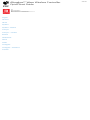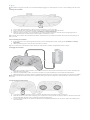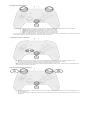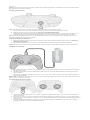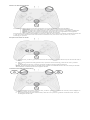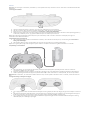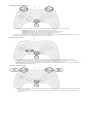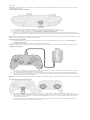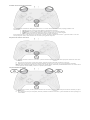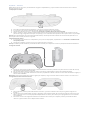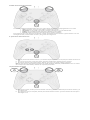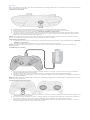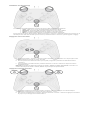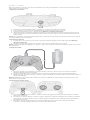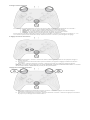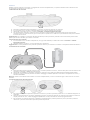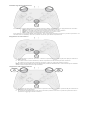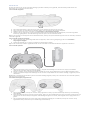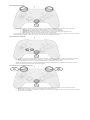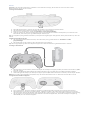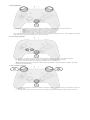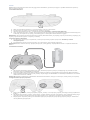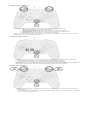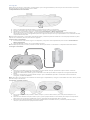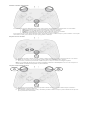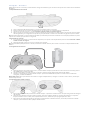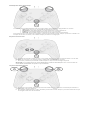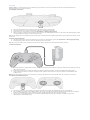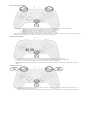PDP Nintendo Switch White Afterglow Wave Wireless Controller Guida Rapida
- Categoria
- Accessori per console di gioco
- Tipo
- Guida Rapida
Questo manuale è adatto anche per

Afterglow™ Wave Wireless Controller
Quick Start Guide
500-238
For:
Nintendo Switch
Nintendo Switch – OLED Model
Nintendo Switch is a trademark of Nintendo. © 2023 Nintendo
English
Deutsch
Dansk
Español
Español – Mexico
Français
Français – Canada
Italiano
Nederlands
Norsk
Polski
Português
Português – Brasileiro
Svenska

English
NOTICE: Before using the controller, we recommend fully charging it as it will only have an hour or two of battery life out of the
box.
1. Pairing the Controller
A. Turn on your Nintendo Switch™ device and press any button on the controller.
B. If your controller does not automatically connect, it will need to be paired with the device.
C. Using the Joy-Con™ controllers, navigate to Controllers > Change Grip/Order.
D. Now, using your controller, press and hold the sync button (at the top of the controller by the charging port) for 3
seconds until it pairs and the player indicator light at the bottom is solid.
Tip: To unpair the controller from the Nintendo Switch, hold down the sync button (located at the top of the controller) for at
least 1 second.
2. Re-connecting the Controller
A. If the controller is not connecting with the device, but has already been paired, simply go into Controllers > Change
Grip/Order.
B. When prompted, press L and R on your controller to connect.
Tip: You can also press and hold the “Home” button to wake up the controller and Nintendo Switch™ device.
3. Charging the Controller
A. When the controller is low on battery, the “function” button’s LED (located at the bottom center of the controller) will
blink RED every 30 seconds.
B. Using the included USB-C cable, connect the controller to one of the USB ports on the Nintendo Switch dock.
C. While charging, the “function” button’s LED will pulse RED. When the controller is fully charged, the LED will turn WHITE.
Note: To prevent the controller battery from completely draining out, please charge the controller every 3 months even if it’s
not in use.
4. Programming the Back Buttons
A. To program, hold the “function” button and press the back button you’d like to map a control to.
B. Once the “function” button LED is flashing, press any button on the controller to map that button’s function to the back.
The LED will blink quickly 3 times, indicating successful programming.
C. To clear a mapped function or disable the back buttons completely, hold down the “function” button and double press
any back button.

5. Changing the Lighting Effects
A. The Afterglow Wave Wireless Controller comes with four lighting effects pre-programmed on the controller:
• Wave: Displays a rainbow of RGB lights in a continuous motion.
• Breathing: The RGB lights slowly fade in and out on a set color.
• Static: The RGB lights will remain solid and set to a chosen color.
• Stick: The RGB will react to the movement of the analog sticks.
B. To cycle through these lighting effects, hold down the “function” button and press either the L or R button. Once you
choose your mode, release the “function” button to save the setting.
6. Adjusting the Colors of the Lights
A. Hold down the “function” button and use the Left/Right button on the D-pad to change the LED’s color.
B. Once you find the color you’d like, save the setting by releasing the “function” button.
C. For white, hold down the “function” button and click in the left analog stick.
Note: The default LED color for the STICK, STATIC and BREATHING modes is blue. The LED colors for the WAVE and
STICK modes cannot be customized.
7. Adjusting the Brightness of the Lights
A. To adjust the brightness, hold down the “function” button and press the ZR button to increase brightness, and
ZL to decrease it.
B. To turn off the lights completely, hold down the “function” button and press the ZL button until it cycles to 0%
brightness.

Deutsch
HINWEIS: Bevor du den Controller verwendest, solltest du ihn vollständig aufladen, da die Batterie nur ein oder zwei Stunden
hält, wenn du den Controller auspackst.
1. Kopplung des Controllers
Schalte dein Nintendo Switch™-Gerät ein und drücke eine beliebige Taste auf dem Controller.
A. Wenn sich dein Controller nicht automatisch verbindet, muss er mit dem Gerät gekoppelt werden.
B. Navigiere mit den Joy-Con™-Controllern zu Controller > Griff/Reihenfolge ändern.
C. Drücke jetzt am Controller die Synchronisierungstaste (oben am Controller neben dem Ladeanschluss) und halte sie 3
Sekunden lang gedrückt, bis die Verbindung hergestellt ist und die Kontrollleuchte an der Unterseite leuchtet.
Tipp: Um die Kopplung des Controllers mit der Nintendo Switch zu lösen, halte die Synchronisierungstaste (oben auf dem
Controller) mindestens 1 Sekunde lang gedrückt.
2. Wiederanschließen des Controllers
A. Wenn der Controller nicht mit dem Gerät verbunden ist, aber bereits gekoppelt wurde, gehe einfach auf Controller >
Griff/Reihenfolge ändern.
B. Wenn du dazu aufgefordert wirst, drücke L und R auf deinem Controller, um die Verbindung herzustellen.
Tipp: Du kannst auch die „Home“-Taste gedrückt halten, um den Controller und das Nintendo Switch™-Gerät aufzuwecken.
3. Aufladen des Controllers
A. Wenn die Batterie des Controllers schwach ist, blinkt die LED der Taste „Funktion“ (unten in der Mitte des Controllers)
alle 30 Sekunden ROT.
B. Verbinde den Controller mit dem mitgelieferten USB-C-Kabel mit einem der USB-Anschlüsse der Dockingstation der
Nintendo Switch.
C. Während des Ladevorgangs pulsiert die LED der Taste „Funktion“ ROT. Wenn der Controller vollständig aufgeladen ist,
leuchtet die LED WEISS.
Hinweis: Um zu verhindern, dass die Batterie des Controllers vollständig entladen wird, lade den Controller bitte alle 3 Monate
auf, auch wenn er nicht benutzt wird.
4. Programmieren der hinteren Tasten
A. Zum Programmieren hältst du die Taste „Funktion“ gedrückt und drückst die hintere Taste, der du ein Steuerelement
zuweisen möchtest.
B. Sobald die LED der Taste „Funktion“ blinkt, drückst du eine beliebige Taste auf dem Controller, um die Funktion dieser
Taste der Taste auf der Rückseite zuzuordnen. Die LED blinkt 3 Mal schnell und zeigt damit an, dass die Programmierung
erfolgreich war.
C. Um eine zugewiesene Funktion zu löschen oder die Rücktasten komplett zu deaktivieren, halte die Taste „Funktion“
gedrückt und drücke zweimal eine beliebige Rücktaste.

5. Ändern der Beleuchtungseffekte
A. Der Afterglow Wave Wireless Controller verfügt über vier vorprogrammierte Beleuchtungseffekte:
• Welleneffekt: Stellt einen Regenbogen aus RGB-Lichtern in kontinuierlicher Bewegung dar.
• Atmung: Die RGB-Lichter werden langsam mit einer bestimmten Farbe ein- und wieder ausgeblendet.
• Statisch: Die RGB-Lichter bleiben unverändert und werden auf eine ausgewählte Farbe eingestellt.
• Stick: Die RGB-Farben reagieren auf die Bewegung der Analogsticks.
B. Um zwischen diesen Beleuchtungseffekten zu wechseln, halte die Taste „Funktion“ gedrückt und drücke entweder die
L- oder die R-Taste. Sobald du dich für einen Modus entschieden hast, lässt du die Taste „Funktion“ los, um die
Einstellung zu speichern.
6. Anpassen der Farben der Lichter
A. Halte die Taste „Funktion“ gedrückt und benutze die Links/Rechts-Taste auf dem D-Pad, um die Farbe der LED zu
ändern.
B. Wenn du die gewünschte Farbe gefunden hast, speicherst du die Einstellung, indem du die Taste „Funktion“
loslässt.
C. Für Weiß hältst du die Taste „Funktion“ gedrückt und klickst auf dem linken Analogstick.
Hinweis: Die Standard-LED-Farbe für die Modi STICK, STATISCH und ATMUNG ist blau. Die LED-Farben für die Modi
WELLENEFFEKT und STICK können nicht angepasst werden.
7. Einstellen der Helligkeit der Beleuchtung
A. Um die Helligkeit einzustellen, halte die Taste „Funktion“ gedrückt und drücke die Taste ZR, um die Helligkeit zu
erhöhen, und ZL, um sie zu verringern.
B. Um die Beleuchtung komplett auszuschalten, halte die Taste „Funktion“ gedrückt und drücke die ZL-Taste, bis
die Helligkeit auf 0% sinkt.

Dansk
BEMÆRK: Før du bruger controlleren, anbefaler vi, at du oplader den helt, da den kun har en time eller to af batterilevetid efter
udpakning.
1. Parring af controller
A. Tænd for Nintendo Switch™-enheden, og tryk på en vilkårlig knap på controlleren.
B. Hvis din controller ikke automatisk opretter forbindelse, skal den parres med enheden.
C. Brug Joy-Con™-controllerne til at navigere til Controllere > Skift greb/rækkefølge.
D. Nu skal du ved hjælp af din controller trykke på synkroniseringsknappen (øverst på controlleren ved opladningsporten) i
3 sekunder, indtil den parres, og spiller-indikatorlampen for neden lyser konstant.
Tip: Hold synkroniseringsknappen (placeret øverst på controlleren) nede i mindst 1 sekund for at afbryde parringen af
controlleren med Nintendo Switch.
2. Gentilslutning af controlleren
A. Hvis controlleren ikke opretter forbindelse til enheden, men allerede er blevet parret, skal du blot gå til Controllere >
Skift greb/rækkefølge.
B. Når du bliver bedt om det, skal du trykke på L og R på din controller for at oprette forbindelse.
Tip: Du kan også trykke på og holde knappen “Hjem” nede for at vække controlleren og Nintendo Switch™-enheden.
3. Opladning af controlleren
A. Når controlleren er ved at løbe tør for batteri, blinker funktionsknappens lysdiode (placeret nederst i midten af
controlleren) RØDT hvert 30. sekund.
B. Brug det medfølgende USB-C-kabel til at tilslutte controlleren til en af USB-portene på Nintendo Switch-ladestationen.
C. Under opladning vil funktionsknappens lysdiode blinke RØDT. Når controlleren er fuldt opladet, vil LED’en lyse HVIDT.
Bemærk: For at forhindre, at controllerens batteri drænes helt, skal du oplade controlleren hver 3. måned, selvom den ikke er i
brug.
4. Programmering af knapperne bagpå
A. For at programmere skal du holde funktionsknappen nede og trykke på den knap bagpå, du gerne vil tilknytte en kontrol
til.
B. Når funktionsknappens lysdiode blinker, skal du trykke på en vilkårlig knap på controlleren for at konfigurere knappens
funktion til bagsiden. LED’en blinker hurtigt tre gange, hvilket angiver vellykket konfigurering.
C. For at rydde en konfigureret funktion eller deaktivere knapperne bagpå helt skal du holde funktionsknappen nede og
dobbelttrykke på en vilkårlig knap bagpå.

5. Ændring af belysningseffekterne
A. Afterglow Wave Wireless Controller leveres med fire lyseffekter forprogrammeret på controlleren:
• Bølge: Viser en regnbue af RGB-lys i en kontinuerlig bevægelse.
• Vejrtrækning: RGB-lysene falmer langsomt ind og ud på en bestemt farve.
• Statisk: RGB-lysene forbliver konstante og indstillet til en valgt farve.
• Pind: RGB vil reagere på bevægelsen af de analoge pinde.
B. Hold funktionsknappen nede, og tryk på enten L- eller R-knappen for at gennemgå disse lyseffekter. Når du har valgt
tilstanden, skal du slippe funktionsknappen for at gemme indstillingen.
6. Justering af lysets farver
A. Hold funktionsknappen nede, og brug venstre/højre-knappen på D-pad'en til at ændre LED’ens farve.
B. Når du har fundet den farve, du gerne vil have, kan du gemme indstillingen ved at slippe funktionsknappen.
C. For hvid skal du holde funktionsknappen nede og klikke på den venstre analoge pind.
Bemærk: Standard-LED-farven for tilstandene PIND, STATISK og VEJRTRÆKNING er blå. LED’ens farver for BØLGE- og
PIND-tilstandene kan ikke tilpasses.
7. Justering af lysets lysstyrke
A. For at justere lysstyrken skal du holde funktionsknappen nede og trykke på ZR-knappen for at øge lysstyrken og
ZL for at reducere den.
B. For at slukke lyset helt skal du holde funktionsknappen nede og trykke på ZL-knappen, indtil den skifter til 0 %
lysstyrke.

Español
ATENCIÓN: Antes de utilizar el controlador, recomendamos cargarlo completamente, ya que solo tendrá una hora o dos de
autonomía de la batería.
1. Emparejamiento del controlador
A. Enciende tu dispositivo Nintendo Switch™ y pulsa cualquier botón del controlador.
B. Si tu controlador no se conecta automáticamente, habrá que emparejarlo con el dispositivo.
C. Con los controladores Joy-Con™, ve a Controladores > Cambiar agarre/orden.
D. Ahora, con el controlador, mantén pulsado el botón de sincronización (en la parte superior del controlador junto al
puerto de carga) durante 3 segundos hasta que se empareje y la luz indicadora del dispositivo en la parte inferior quede
fija.
Consejo: Para desvincular el controlador de la Nintendo Switch, mantén pulsado el botón de sincronización (situado en la parte
superior del controlador) durante al menos 1 segundo.
2. Reconexión del controlador
A. Si el controlador no se conecta con el dispositivo, pero ya se ha emparejado, solo tienes que ir a Controladores >
Cambiar agarre/orden.
B. Cuando se te solicite, pulsa L y R en tu controlador para conectar.
Consejo: También puedes mantener pulsado el botón “Inicio” para activar el controlador y el dispositivo Nintendo Switch™.
3. Carga del controlador
A. Cuando el controlador tenga poca batería, la luz LED del botón de “función” (ubicada en la parte inferior central del
controlador) parpadeará en ROJO cada 30 segundos.
B. Con el cable USB-C que se incluye, conecta el controlador a uno de los puertos USB de la base de Nintendo Switch.
C. Durante la carga, la luz LED del botón de “función” parpadeará en ROJO. Cuando el controlador esté completamente
cargado, la luz LED cambiará a BLANCO.
Nota: Para evitar que la batería del controlador se agote por completo, carga el controlador cada 3 meses incluso si no está en
uso.
4. Programación de los botones traseros
A. Para programar, mantén pulsado el botón de “función” y pulsa el botón trasero al que deseas asignar un control.
B. Una vez que la luz LED del botón de “función” parpadee, pulsa cualquier botón del controlador para asignar la función
de ese botón al botón trasero. La luz LED parpadeará rápidamente 3 veces, lo que indica que la programación se ha
realizado correctamente.
C. Para borrar una función asignada o desactivar completamente los botones traseros, mantén pulsado el botón de
“función” y pulsa dos veces cualquier botón trasero.

5. Cambio de los efectos de iluminación
A. El controlador inalámbrico Afterglow Wave viene con cuatro efectos de iluminación preprogramados en el
controlador:
• Ola: Muestra un arcoíris de luces RGB en movimiento continuo.
• Respiración: Las luces RGB parpadean lentamente en un color determinado.
• Estático: Las luces RGB permanecerán fijas y configuradas en un color elegido.
• Stick: El RGB reaccionará al movimiento de los sticks analógicos.
B. Para alternar entre estos efectos de iluminación, mantén pulsado el botón de “función” y pulsa el botón L o R. Una
vez que elijas el modo, suelta el botón de “función” para guardar el ajuste.
6. Ajuste de los colores de las luces
A. Mantén pulsado el botón de “función” y utiliza el botón izquierda/derecha del D-pad para cambiar el color de la
luz LED.
B. Una vez que encuentres el color que deseas, guarda el ajuste soltando el botón de “función”.
C. Si deseas el color blanco, mantén pulsado el botón de “función” y haz clic en el stick analógico izquierdo.
Nota: El color predeterminado de la luz LED para los modos STICK, ESTÁTICO y RESPIRACIÓN es azul. Los colores de la
luz LED para los modos ONDA y STICK no se pueden personalizar.
7. Ajuste del brillo de las luces
A. Para ajustar el brillo, mantén pulsado el botón de “función” y pulsa el botón ZR para aumentar el brillo y ZL para
disminuirlo.
B. Para apagar las luces por completo, mantén pulsado el botón de “función” y pulsa el botón ZL hasta que llegue a
0 % de brillo.

Español – Mexico
AVISO: Antes de usar el control, recomendamos cargarlo completamente, ya que la batería solo tendrá una hora o dos de
duración fuera de la caja.
1. Emparejar el control
A. Enciende tu dispositivo Nintendo Switch™ y presiona cualquier botón del control.
B. Si el control no se conecta automáticamente, deberá emparejarse con el dispositivo.
C. Usando los controles Joy-Con™, navega hasta Controles > Cambiar forma de sujeción/orden.
D. Ahora, usando tu control, mantén presionado el botón de sincronización (en la parte superior del control cerca del
puerto de carga) 3 segundos hasta que se empareje y la luz indicadora del reproductor de la parte inferior se quede fija.
Consejo: Para desemparejar el control de la Nintendo Switch, mantén presionado el botón de sincronización (ubicado en la
parte superior del control) al menos 1 segundo.
2. Reconexión del control
A. Si el control no se conecta con el dispositivo, pero ya se ha emparejado, simplemente ve a Controles > Cambiar forma
de sujeción/orden.
B. Cuando se te indique, presiona L y R en el control para que se conecte.
Consejo: También puedes mantener presionado el botón “Home” para despertar el control y el dispositivo Nintendo Switch™.
3. Carga del control
A. Cuando el control tenga la batería baja, la luz LED del botón “función” (situada en la parte inferior central del control)
parpadeará en ROJO cada 30 segundos.
B. Con el cable USB-C incluido, conecta el control a uno de los puertos USB en la base de la Nintendo Switch.
C. Mientras se carga, la luz LED del botón de “función” parpadeará en ROJO. Cuando el control esté totalmente cargado, la
LED se volverá BLANCA.
Nota: Para evitar que la batería del control se agote por completo, carga el control cada tres meses incluso si no está en uso.
4. Programación de los botones traseros
A. Para programar, mantén presionado el botón “función” y presiona el botón trasero al que te gustaría asignar una
función.
B. Una vez que la luz LED del botón “función” parpadee, pulsa cualquier botón del control para asignar la función de ese
botón a la parte trasera. La LED parpadeará rápidamente tres veces para indicar que la programación se ha realizado
correctamente.
C. Para borrar una función asignada o desactivar los botones de traseros por completo, mantén presionado el botón
“función” y presiona dos veces cualquier botón trasero.

5. Cambio de los efectos de iluminación
A. El control inalámbrico Afterglow Wave viene con cuatro efectos de iluminación preprogramados en el control:
• Onda: muestra un arcoíris de luces RGB en movimiento continuo.
• Respiración: las luces RGB se encienden y apagan lentamente en un color determinado.
• Estático: las luces RGB permanecerán fijas y ajustadas al color elegido.
• Joystick: el RGB reaccionará al movimiento de los joysticks analógicos.
B. Para alternar entre estos efectos de iluminación, mantén presionado el botón “función” y pulsa el botón L o R. Una
vez elegido el modo, suelta el botón “función” para guardar la configuración.
6. Ajuste de los colores de las luces
A. Mantén presionado el botón “función” y usa el botón izquierda/derecha en el D-pad para cambiar el color de la
LED.
B. Una vez que encuentres el color que deseas, guarda la configuración soltando el botón “función”.
C. Para blanco, mantén presionado el botón “función” y haz clic en el joystick analógico izquierdo.
Nota: El color de la luz LED predeterminado para los modos JOYSTICK, ESTÁTICO y RESPIRACIÓN es azul. Los colores
de la LED para los modos ONDA y JOYSTICK no se pueden personalizar.
7. Ajuste del brillo de las luces
A. Para ajustar el brillo, mantén presionado el botón “función” y presiona el botón ZR para aumentar el brillo, y ZL
para disminuirlo.
B. Para apagar las luces por completo, mantén presionado el botón “función” y presiona el botón ZL hasta que el
brillo llegue a 0 %.

Français
AVIS : Avant d’utiliser la manette, nous vous recommandons de la charger entièrement, car autrement, elle aura une autonomie
d’une ou deux heures seulement.
1. Synchroniser la manette
A. Allumez votre console Nintendo Switch™ et appuyez sur n’importe quel bouton de la manette.
B. Si votre manette ne se connecte pas automatiquement, vous devrez la synchroniser avec la console.
C. À l’aide des manettes Joy-Con™, accédez à « Manettes > Modifier la prise/l’ordre ».
D. À présent, en utilisant votre manette, maintenez le bouton de synchronisation (sur la partie supérieure de la manette
près du port de charge) enfoncé pendant 3 secondes jusqu’à ce que la synchronisation soit effective et que le voyant
lumineux en bas du joueur soit fixe (non clignotant).
Conseil : Pour supprimer la synchronisation de la manette avec la Nintendo Switch, maintenez le bouton de synchronisation
(situé sur la partie supérieure de la manette) enfoncé pendant au moins 1 seconde.
2. Reconnexion de la manette
A. Si la manette ne se connecte pas à la console, mais qu’elle a déjà été synchronisée, il vous suffit d’aller dans « Manettes
> Modifier la prise/l’ordre ».
B. Lorsque vous y êtes invité, appuyez sur L et R sur votre manette pour vous connecter.
Conseil : Vous pouvez également appuyer sur le bouton « Accueil » et le maintenir enfoncé pour activer la manette et la
Nintendo Switch™.
3. Chargement de la manette
A. Lorsque la batterie de la manette est faible, le voyant du bouton « Fonction » [situé en bas au centre de la manette]
clignote en ROUGE toutes les 30 secondes.
B. À l’aide du câble USB-C inclus, connectez la manette à l’un des ports USB de la station Nintendo Switch.
C. Pendant la charge, la LED du bouton « Fonction » clignote en ROUGE. Lorsque la manette est complètement chargée, la
LED devient BLANCHE.
Remarque : Pour éviter que la batterie de la manette ne se décharge complètement, veuillez charger la manette tous les 3 mois,
même si vous ne l’utilisez pas.
4. Programmation des boutons arrière
A. Pour programmer une fonction, maintenez le bouton « Fonction » enfoncé et appuyez sur le bouton arrière auquel vous
souhaitez mapper une commande.
B. Une fois que la LED du bouton « Fonction » clignote, appuyez sur n’importe quel bouton de la manette pour mapper la
fonction de ce bouton arrière. La LED clignote rapidement 3 fois, indiquant une programmation réussie.
C. Pour effacer une fonction mappée ou désactiver complètement les boutons arrière, maintenez le bouton « Fonction »
enfoncé et appuyez deux fois sur l’un des boutons arrière.

5. Modification des effets d’éclairage
A. La manette sans fil Afterglow Wave est livrée avec quatre effets lumineux préprogrammés :
• Vague : émet un arc-en-ciel de lumières RGB en mouvement continu.
• Respiration : les lumières RGB s’estompent lentement sur une couleur définie.
• Statique : les lumières RGB restent fixes et réglées sur la couleur choisie.
• Bâton : les lumières RGB réagissent au mouvement des bâtons analogiques.
B. Pour parcourir les divers effets lumineux, maintenez le bouton « Fonction » enfoncé et appuyez sur le bouton L ou R.
Une fois que vous avez choisi le mode qui vous convient, relâchez le bouton « Fonction » pour enregistrer le réglage.
6. Réglage des couleurs des lumières
A. Maintenez le bouton « Fonction » enfoncé et utilisez le bouton « Gauche/Droite » du « D-pad » (de la Croix
directionnelle) pour changer la couleur de la LED.
B. Une fois que vous avez trouvé la couleur qui vous plaît, enregistrez le paramètre en relâchant le bouton
« Fonction ».
C. Si vous souhaitez une lumière blanche, maintenez le bouton « Fonction » enfoncé et cliquez sur le bâton
analogique gauche.
Remarque : La couleur par défaut de la LED pour les modes « BÂTON, STATIQUE, RESPIRATION » est le bleu. Les
couleurs des LED pour les modes « VAGUE, BÂTON» ne peuvent pas être personnalisées.
7. Réglage de la luminosité des lumières
A. Pour régler la luminosité, maintenez le bouton « Fonction » enfoncé et appuyez sur le bouton ZR pour
augmenter la luminosité et sur le bouton ZL pour la diminuer.
B. Pour éteindre complètement les lumières, maintenez le bouton « Fonction » enfoncé et appuyez sur le bouton
ZL jusqu’à ce qu’il atteigne une luminosité de 0 %.

Français – Canada
AVIS : Avant d’utiliser la manette, nous vous recommandons de la charger complètement, car elle n’aura qu’une heure ou deux
d’autonomie à la sortie de la boîte.
1. Appairage de la manette
A. Allumez votre console Nintendo Switch™ et appuyez sur n’importe quel bouton de la manette.
B. Si votre manette ne se connecte pas automatiquement, elle devra être appariée à la console.
C. En utilisant les manettes Joy-Con™, naviguez jusqu’à Manettes > Changer le style/l’ordre.
D. Utilisez maintenant votre manette, appuyez sur le bouton de synchronisation (en haut de la manette, près du port de
charge) et maintenez-le enfoncé pendant 3 secondes jusqu’à ce qu’elle s’apparie et que le témoin lumineux du joueur,
en bas, soit fixe.
Conseil : Pour désapparier la manette de la Nintendo Switch, maintenez enfoncé le bouton de synchronisation (situé en haut de
la manette) pendant au moins 1 seconde.
2. Reconnecter la manette
A. Si la manette ne se connecte pas à la console, mais qu’elle a déjà été appariée, il vous suffit d’aller dans Manettes >
Changer le style/l’ordre.
B. Lorsque vous y êtes invité, appuyez sur les touches L et R de votre manette pour vous connecter.
Conseil : Vous pouvez également appuyer sur le bouton « Home » et le maintenir enfoncé pour réveiller la manette et la console
Nintendo Switch™.
3. Charger la manette
A. Lorsque la manette a peu de batterie, le voyant du bouton « Fonction » (situé au centre sur le bas de la manette)
clignote en ROUGE toutes les 30 secondes.
B. À l’aide du câble USB-C fourni, connectez la manette à l’un des ports USB de la station d’accueil Nintendo Switch.
C. Pendant la charge, le voyant du bouton « Fonction » clignote en ROUGE. Lorsque la manette est entièrement chargée, le
voyant devient BLANC.
Remarque : Pour éviter que la batterie de la manette ne s’épuise complètement, veuillez charger la manette tous les 3 mois
même si elle n’est pas utilisée.
4. Programmer les boutons arrière
A. Pour programmer, maintenez le bouton « Fonction » enfoncé et appuyez sur le bouton arrière auquel vous souhaitez
associer une commande.
B. Une fois que le voyant du bouton « Fonction » clignote, appuyez sur n’importe quel bouton de la manette pour affecter
la fonction de ce bouton au bouton arrière. Le voyant clignotera rapidement 3 fois, indiquant que la programmation a
été effectuée avec succès.
C. Pour effacer une fonction programmée ou désactiver complètement les boutons arrière, maintenez le bouton
« Fonction » enfoncé et appuyez deux fois sur n’importe quel bouton arrière.

5. Changer les effets d’éclairage
A. La manette sans fil Afterglow Wave est livrée avec quatre effets d’éclairage préprogrammés sur la manette :
• Vague : Affiche un arc-en-ciel de lumières RVB dans un mouvement continu.
• Respiration : Les lumières RVB s’estompent lentement sur une couleur définie.
• Statique : Les lumières RVB resteront allumées et réglées sur une couleur choisie.
• Dragonne : Le RVB réagira au mouvement des dragonnes analogiques.
B. Pour parcourir ces effets d’éclairage, maintenez enfoncé le bouton « Fonction » et appuyez sur le bouton « L » ou
« R ». Une fois que vous avez choisi votre mode, relâchez le bouton « Fonction » pour enregistrer le réglage.
6. Réglage des couleurs des lumières
A. Maintenez le bouton « Fonction » enfoncé et utilisez le bouton gauche/droite sur le D-pad pour changer la
couleur de la DEL.
B. Une fois que vous avez trouvé la couleur que vous souhaitez, enregistrez le réglage en relâchant le bouton
« Fonction ».
C. Pour le blanc, maintenez le bouton « Fonction » enfoncé et cliquez sur la dragonne analogique gauche.
Remarque : La couleur DEL par défaut pour les modes DRAGONNE, STATIQUE et RESPIRATION est bleue. Les couleurs
DEL des modes VAGUE et DRAGONNE ne peuvent pas être personnalisées.
7. Réglage de la luminosité des lumières
A. Pour régler la luminosité, maintenez le bouton « Fonction » enfoncé et appuyez sur le bouton ZR pour
augmenter la luminosité et sur ZL pour la diminuer.
B. Pour éteindre complètement les lumières, maintenez le bouton « Fonction » enfoncé et appuyez sur le bouton
ZL jusqu’à ce qu’il atteigne une luminosité de 0 %.

Italiano
AVVISO: prima di utilizzare il controller, consigliamo di caricarlo completamente, in quanto la batteria nella confezione avrà
un’autonomia solamente di una o due ore.
1. Abbinamento del controller
A. Accendere il dispositivo Nintendo Switch™ e premere un pulsante qualsiasi sul controller.
B. Se il controller non si connette automaticamente, dovrà essere abbinato al dispositivo.
C. Utilizzando i controller Joy-Con™, andare a Controller > Cambia impugnatura/ordine.
D. Ora, utilizzando il controller, premere e tenere premuto il pulsante di sincronizzazione (nella parte superiore del
controller presso la porta di ricarica) per 3 secondi, fino a quando non si abbina e la spia del lettore nella parte inferiore
è accesa con luce fissa.
Suggerimento: per scollegare il controller dal Nintendo Switch, tenere premuto il pulsante di sincronizzazione (situato nella
parte superiore del controller) per almeno 1 secondo.
2. Riconnessione del controller
A. Se il controller non si connette al dispositivo, ma è già stato abbinato, è sufficiente andare a Controller > Cambia
impugnatura/ordine.
B. Quando richiesto, premere L e R sul controllore per connettersi.
Suggerimento: è anche possibile tenere premuto il pulsante “Home” per riattivare il controller e il dispositivo Nintendo Switch™.
3. Caricamento del controller
A. Quando la batteria del controller è quasi scarica, il LED del pulsante “funzione”, ubicato nella parte centrale inferiore del
controller, lampeggia in ROSSO ogni 30 secondi.
B. Utilizzando il cavo USB-C in dotazione, collegare il controller a una delle porte USB sulla base della Nintendo Switch.
C. Durante la ricarica, il LED del pulsante “funzione” lampeggia in ROSSO. Quando il controller è completamente carico, il
LED diventa BIANCO.
Nota: per evitare che la batteria del controller si scarichi completamente, caricare il controller ogni 3 mesi anche se non viene
utilizzato.
4. Programmazione dei pulsanti posteriori
A. Per programmare, tenere premuto il pulsante “funzione” e premere il pulsante posteriore a cui si desidera mappare un
comando.
B. Quando il LED del pulsante “funzione” lampeggia, premere un pulsante qualsiasi sul controller per mappare la funzione
di quel pulsante sul retro. Il LED lampeggerà rapidamente 3 volte, indicando la corretta programmazione.
C. Per cancellare una funzione mappata o disabilitare completamente i pulsanti posteriori, tenere premuto il pulsante
“funzione” e premere due volte un pulsante posteriore qualsiasi.

5. Modifica degli effetti di illuminazione
A. Il controller wireless Afterglow Wave è dotato di quattro effetti di illuminazione pre-programmati sul controller:
• Onda: Visualizza un arcobaleno di luci RGB in movimento continuo.
• Respiro: Le luci RGB si dissolvono lentamente passando da un colore all’altro.
• Statico: Le luci RGB rimangono fisse e impostate su un colore scelto.
• Stick: L’RGB reagisce al movimento dello stick analogico.
B. Per mettere in loop questi effetti di illuminazione, tenere premuto il pulsante “funzione” e premere il pulsante L o R.
Una volta scelta la modalità, rilasciare il pulsante “funzione” per salvare l’impostazione.
6. Regolazione dei colori delle luci
A. Tenere premuto il pulsante “funzione” e utilizzare il pulsante Sinistra/Destra (L/R) sul D-pad per cambiare il
colore del LED.
B. Una volta trovato il colore desiderato, salvare l’impostazione rilasciando il pulsante “funzione”.
C. Per il bianco, tenere premuto il pulsante “funzione” e fare clic sullo stick analogico sinistro.
Nota:il colore di LED predefinito per le modalità STICK, STATICO e RESPIRO è blu. I colori dei LED per le modalità
ONDA e STICK non possono essere personalizzati.
7. Regolazione della luminosità delle luci
A. Per regolare la luminosità, tenere premuto il pulsante “funzione” e premere il pulsante ZR per aumentare la
luminosità e ZL per diminuirla.
B. Per spegnere completamente le luci, tenere premuto il pulsante “funzione” e premere il pulsante ZL fino a
quando non raggiunge lo 0% di luminosità.

Nederlands
LET OP: We raden je aan om de controller volledig op te laden voordat je hem gebruikt, want de batterij heeft slechts een
levensduur van uur of twee vanuit de doos.
1. De controller koppelen
A. Zet je Nintendo Switch™-apparaat aan en druk op een willekeurige knop op de controller.
B. Als je controller niet automatisch verbinding maakt, moet je hem aan het apparaat koppelen.
C. Navigeer met de Joy-Con™-controllers naar Controllers > Grip/Volgorde wijzigen.
D. Houd nu met je controller de synchronisatieknop (bovenaan de controller bij de oplaadpoort) 3 seconden ingedrukt
totdat hij is gekoppeld en het indicatielampje voor de speler aan de onderkant brandt.
Tip: Om de controller los te koppelen van de Nintendo Switch, houd je de synchronisatieknop (bovenaan de controller) minimaal
1 seconde ingedrukt.
2. De controller opnieuw aansluiten
A. Als de controller geen verbinding maakt met het apparaat, maar al wel is gekoppeld, ga dan naar Controllers >
Grip/Volgorde wijzigen.
B. Druk bij de melding op L en R op je controller om verbinding te maken.
Tip: Je kunt ook de knop “Home” ingedrukt houden om de controller en het Nintendo Switch™-apparaat te activeren.
3. De controller opladen
A. Wanneer de batterij van de controller bijna leeg is, knippert het ledlampje van de “functie”-knop (in het midden
onderaan de controller) elke 30 seconden ROOD.
B. Sluit de controller met de meegeleverde USB-C-kabel aan op een van de USB-poorten van het Nintendo Switch-dock.
C. Tijdens het opladen knippert het ledlampje van de “functie”-knop ROOD. Als de controller volledig is opgeladen, wordt
de led WIT.
Let op: Om te voorkomen dat de batterij van de controller volledig leegraakt, moet je de controller om de 3 maanden opladen,
zelfs als je hem niet gebruikt.
4. De achteruitknoppen programmeren
A. Om te programmeren, houd je de “functie”-knop ingedrukt en druk je op de achteruitknop waaraan je een bediening
wilt koppelen.
B. Zodra het ledlampje van de “functie”-knop knippert, druk je op een willekeurige knop op de controller om de functie van
die knop aan de achteruitknop te koppelen. Het ledlampje knippert snel 3 keer, wat aangeeft dat het programmeren is
gelukt.
C. Om een gekoppelde functie te wissen of de achteruitknoppen volledig uit te schakelen, houd je de “functie”-knop
ingedrukt en druk je twee keer op een willekeurige achteruitknop.

5. De lichteffecten wijzigen
A. Bij de Afterglow Wave draadloze controller zijn er vier lichteffecten voorgeprogrammeerd op de controller:
• Golf: Toont een regenboog van RGB-lampjes in een continue beweging.
• Ademhaling: De RGB-lampjes faden langzaam in en uit op een vaste kleur.
• Statisch: De RGB-lampjes blijven continu branden en zijn ingesteld op een gekozen kleur.
• Stick: De RGB reageert op de beweging van de analoge sticks.
B. Om door deze lichteffecten te bladeren, houd je de “functie”-knop ingedrukt en druk je op de L- of R-knop. Nadat je
een modus hebt gekozen, laat je de “functie”-knop los om de instelling op te slaan.
6. De lichtkleuren aanpassen
A. Houd de “functie”-knop ingedrukt en gebruik de linker-/rechterknop op het D-pad om de ledkleur te wijzigen.
B. Nadat je de gewenste kleur hebt gevonden, sla je de instelling op door de “functie”-knop los te laten.
C. Voor wit houd je de “functie”-knop ingedrukt en klik je in de linker analoge stick.
Let op: De standaard led-kleur voor de modi STICK, STATISCH en ADEMHALING is blauw. De led-kleuren voor de
GOLF- en STICK-modi kunnen niet worden aangepast.
7. De helderheid van de lichten aanpassen
A. Om de helderheid aan te passen, houd je de “functie”-knop ingedrukt en druk je op de ZR-knop om de
helderheid te verhogen, of op ZL om de helderheid te verlagen.
B. Om de lichten volledig uit te schakelen, houd je de “functie”-knop ingedrukt en druk je op de ZL-knop totdat de
helderheid naar 0% gaat.

Norsk
MERKNAD: Før du bruker kontrolleren, anbefaler vi at du lader den helt opp, da den bare vil ha en time eller to med
batterilevetid når du tar den ut av esken.
1. Paring av kontrolleren
A. Slå på Nintendo Switch™-enheten din og trykk på hvilken som helst knapp på kontrolleren.
B. Hvis kontrolleren ikke kobles til automatisk, må den pares med enheten.
C. Bruk Joy-Con™-kontrollerne, naviger til Kontrollere > Endre grep/rekkefølge.
D. Trykk nå og hold inne synkroniseringsknappen (øverst på kontrolleren ved siden av ladeporten) i tre sekunder med
kontrolleren, helt til den pares og indikatorlampen nederst lyser.
Tips: For å oppheve paring fra Nintendo Switch, hold synkroniseringsknappen nede (plassert øverst på kontrolleren) i minst ett
sekund.
2. Koble til kontrolleren på nytt
A. Hvis kontrolleren ikke kobles til enheten, men allerede er paret, gå helt enkelt inn i Kontrollere > Endre
grep/rekkefølge.
B. Når du blir bedt om det, trykk på L og R på kontrolleren for å koble til.
Tips: Du kan også trykke og holde inne «Hjem»-knappen for å vekke kontrolleren og Nintendo Switch™-enheten.
3. Lading av kontrolleren
A. Når kontrolleren har lite batteri, blinker LED-lampen for «funksjon»-knappen (nederst på midten av kontrolleren) RØDT
hvert 30. sekund.
B. Bruk den medfølgende USB-C-kabelen til å koble kontrolleren til én av USB-portene på Nintendo Switch-dokken.
C. Under lading vil LED-lampen på «funksjon»-knappen pulsere RØDT. Når kontrolleren er fulladet, vil LED-lampen bli HVIT.
Merk: For å unngå at kontrollerbatteriet tømmes helt, må du lade kontrolleren hver 3. måned selv om den ikke er i bruk.
4. Programmere de bakre knappene
A. For å programmere, hold inne «funksjon»-knappen og trykk på den bakre knappen du vil tilordne en kontroll til.
B. Når LED-lampen for «funksjon»-knappen blinker, trykk på en hvilken som helst knapp på kontrolleren for å tilordne
denne knappens funksjon til baksiden. LED-lampen blinker raskt tre ganger, noe som indikerer vellykket programmering.
C. Hvis du vil fjerne en tilordnet funksjon eller deaktivere de bakre knappene helt, hold nede «funksjon»-knappen og
dobbeltklikk på en av de bakre knappene.
La pagina si sta caricando...
La pagina si sta caricando...
La pagina si sta caricando...
La pagina si sta caricando...
La pagina si sta caricando...
La pagina si sta caricando...
La pagina si sta caricando...
La pagina si sta caricando...
La pagina si sta caricando...
-
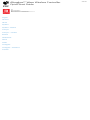 1
1
-
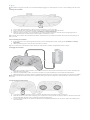 2
2
-
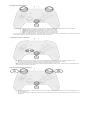 3
3
-
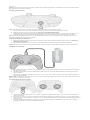 4
4
-
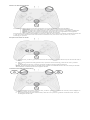 5
5
-
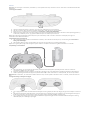 6
6
-
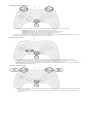 7
7
-
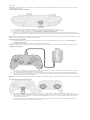 8
8
-
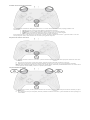 9
9
-
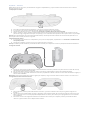 10
10
-
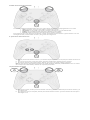 11
11
-
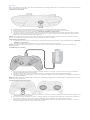 12
12
-
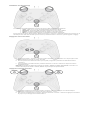 13
13
-
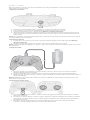 14
14
-
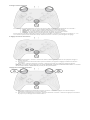 15
15
-
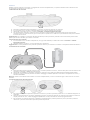 16
16
-
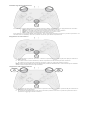 17
17
-
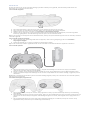 18
18
-
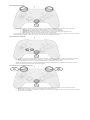 19
19
-
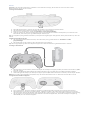 20
20
-
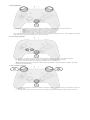 21
21
-
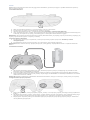 22
22
-
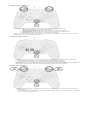 23
23
-
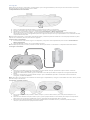 24
24
-
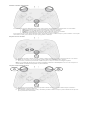 25
25
-
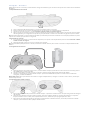 26
26
-
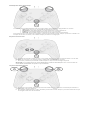 27
27
-
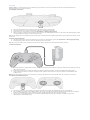 28
28
-
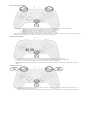 29
29
PDP Nintendo Switch White Afterglow Wave Wireless Controller Guida Rapida
- Categoria
- Accessori per console di gioco
- Tipo
- Guida Rapida
- Questo manuale è adatto anche per
in altre lingue
- français: PDP Nintendo Switch White Afterglow Wave Wireless Controller Guide de démarrage rapide
- español: PDP Nintendo Switch White Afterglow Wave Wireless Controller Guía de inicio rápido
- Deutsch: PDP Nintendo Switch White Afterglow Wave Wireless Controller Schnellstartanleitung
- português: PDP Nintendo Switch White Afterglow Wave Wireless Controller Guia rápido
- dansk: PDP Nintendo Switch White Afterglow Wave Wireless Controller Hurtig start guide
Documenti correlati
-
PDP Nintendo Switch Tails Seaside Hill Zone REALMz™ Wireless Controller Guida utente
-
PDP Nintendo Switch Blue Afterglow Wave Wired Controller Guida Rapida
-
PDP Xbox Series X|S & PC Red Afterglow Wave Wired Controller Manuale utente
-
PDP Xbox Series X-S Guida utente
-
PDP Xbox Series X|S & PC Sonic Speed REALMz™ Wired Controller Guida Rapida
-
Nintendo Nintendo Switch Joy-Con Charging Grip Plus Guida utente
Altri documenti
-
Snakebyte S04 SWITCH WIRELESS GAME:PAD Manuale utente
-
Hori 2шт Split Pad Pro (NSW-182U) Manuale utente
-
Snakebyte GAME:PAD S Manuale utente
-
Nintendo Switch Особое издание Animal Crossing: New Horizons Manuale utente
-
Nintendo Switch ProController Manuale utente
-
Nintendo Pro контроллер Super Smash Bros Edition Manuale utente
-
pdp gaming NS 500-188 Guida utente
-
MOB MO9189 Manuale utente